Blenderやmayaなどでモデルを作成し、unityやUnrealEngine(以下UE)などのゲームエンジンに入れるために、fbxなどでエクスポートする際にはポリゴンを三角化しておいた方がいい場合があります。
というのも、ゲームエンジンにオブジェクトデータをインポートすると、四角形以上のポリゴンは自動的に三角形のポリゴンとなって出力されます。
この際四角形以上のポリゴンのままオブジェクトをゲームエンジンにインポートした場合、以下のようなトラブルを招いてしまうことがあります。
- 意図しない形で三角形で割られた結果、形(頂点の位置)によってはポリゴンが重なりあってしまう。
- UVがゆがんでいる場合は違うゆがみ方をしてしまい、テクスチャが崩れてしまう。
- 割り方によっては凹んでしまう。
などが上げられるからです。
今回はポリゴンの三角化について紹介します。
ポリゴンの三角化
面を三角化
- 編集モードで面を選択し、面>面を三角化で選択した面の三角化できます。
ショートカットキー「ctrl+T」から三角化できます。
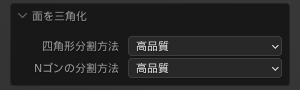
- 三角化する際には「四角形分割方法」「Nゴンの分割方法」の2つの設定があります。基本的にはどちらも高品質で問題ないと思います。
- それぞれの分割方法は文字通り「四角形分割方法」は四角面の分割、「Nゴンの分割方法」は五角面以上の分割です。
| 四角形分割方法 | 機能説明 |
|---|---|
| 最長/最短の対角線 | 分割する辺が最長/最短になるように分割します。 |
| 別の固定順序 | 2つ目と4つ目の頂点の対角線で四角形を分割します。 |
| 固定 | 1つ目と3つ目の頂点の対角線で四角形を分割します。 ナイフなどでエッジを引いた場合、追加した頂点の順番で分割の仕方が決まります。 |
| 高品質 | 四角形を三角形にきれいに分割します。 基本はこれで問題ありません。 |
| Nゴンの分割方法 | 機能説明 |
|---|---|
| 高品質 | 新しい三角形を均等に配置します。 基本はこれで問題ありません。 |
| クリップ | ポリゴンをear clipping アルゴリズムで分割します。 |
モディファイア
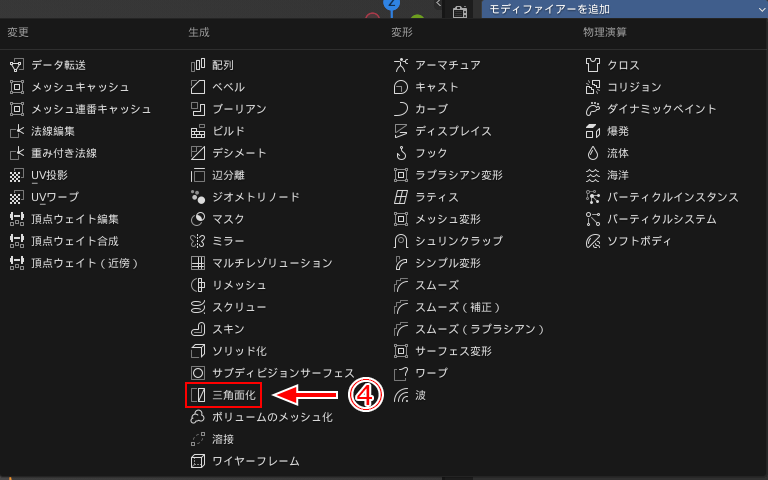
- モディファイアからでも三角化ができます。
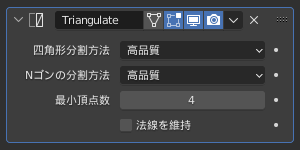
- 以下ではモディファイアの設定について紹介します。
四角形分割方法/Nゴンの分割方法
- 上記の「面を三角化」で解説した内容と同じとなっています。
最小の頂点数
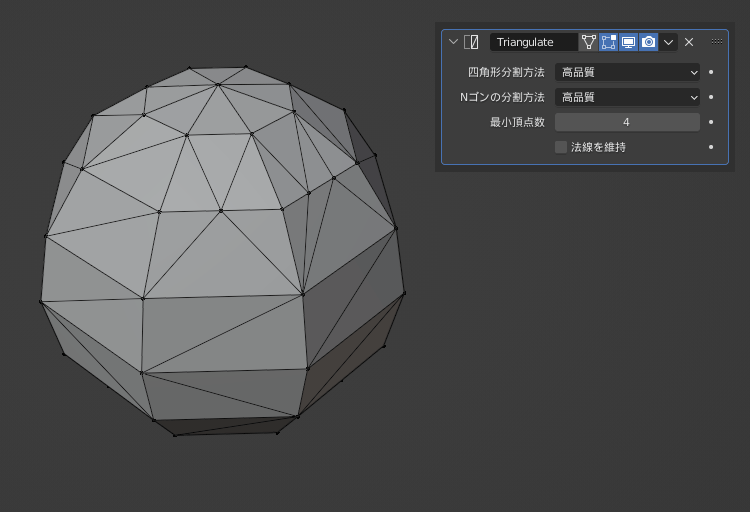
- 設定した数値以上の頂点数のポリゴンのみ三角化します。
- 最小値は4、5にすると5頂点以上の面が三角化されます。
法線を維持
- カスタム法線の維持を試みます。
自分エッジを引く方法
- 自分でエッジを引きたい場合は以下のようなツールがあるので紹介します。
| ツール名 | ショートカットキー | 機能 |
|---|---|---|
| 頂点経路の連結 | J | 選択した頂点の順番にエッジを引いてくれます。 |
| ナイフ | K | 面にエッジを追加します。 shiftを押しながら使うとエッジの中点にスナップします。 |
オススメの本
モデリングからテクスチャ、ウェイト、ライティングやレンダリングまで一通りを学ぶことができます。
手順や各種機能についても説明がされていて分かりやすい参考書となっていました。
SHOP
BOOTH
-マナベルCG 出張所-
マナベルCGではBOOTHにて、アセットショップ「マナベルCG 出張所」を開設しています!
テクスチャもpsd、もしくはspp付きで販売していますので、是非とも足を運んでみてください!



まとめ
基本的なことでしたが、簡単にまとめてみました。
四角面の場合、三角ポリゴンだとモデルを編集しづらいこともあるので必ずしも必要というわけではありません。
状況に応じてエッジを引いてください。5角形以上の面では必須です!
Twitterも運営していますのでフォローしてくるとうれしいです。
記事投稿のお知らせもしていますのでよろしくお願いいたします。
以上、最後まで読んでいただきありがとうございました。
ここの記事で使用しているのはBlender3.3.0となっています。

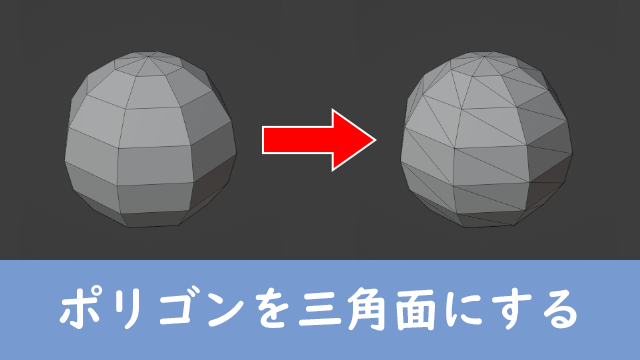
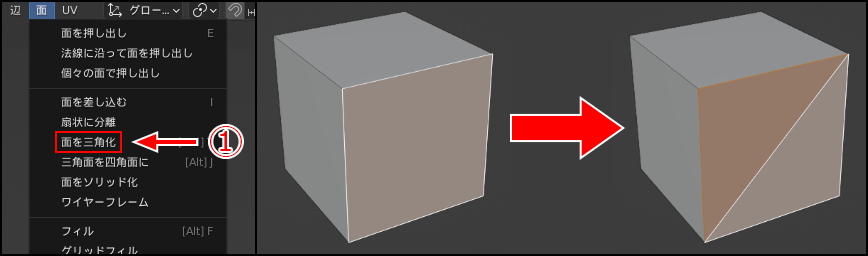









コメント